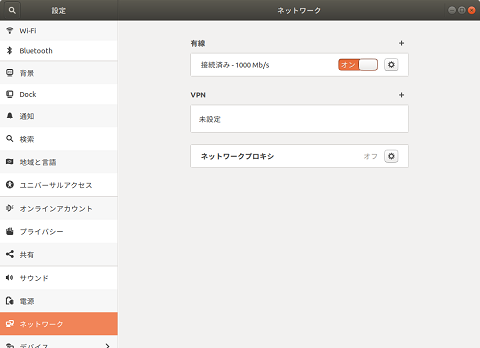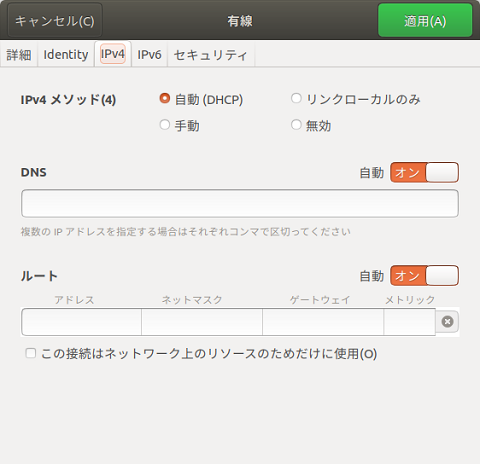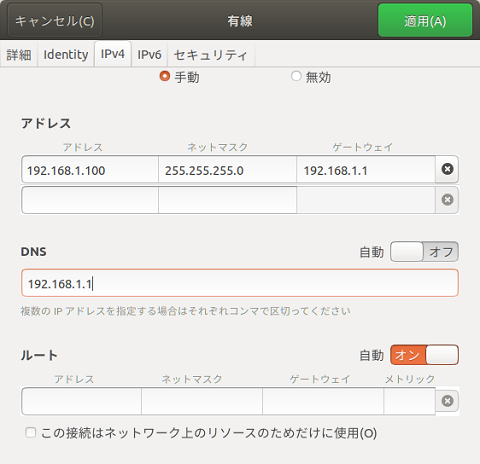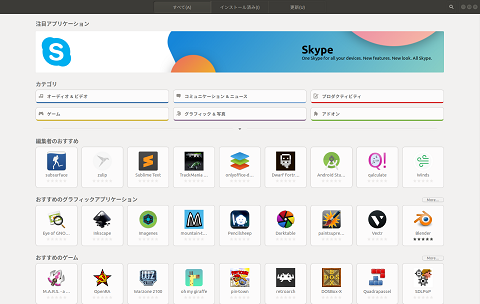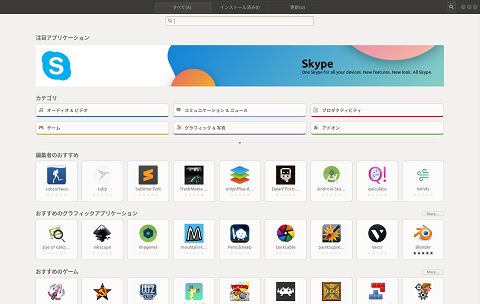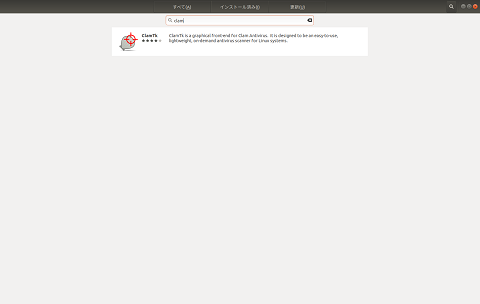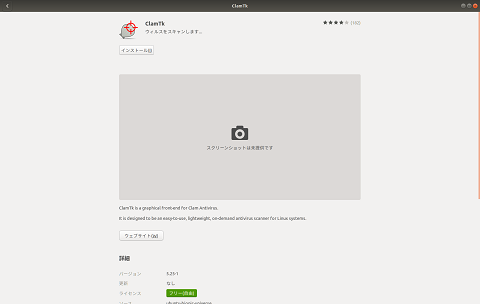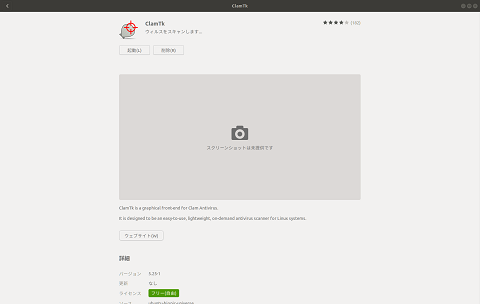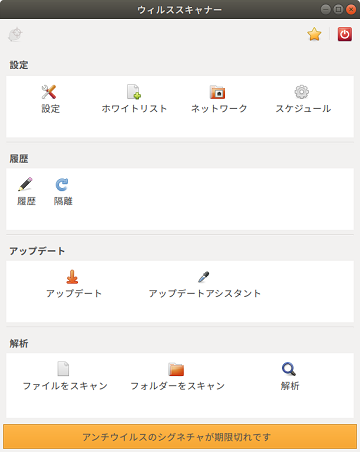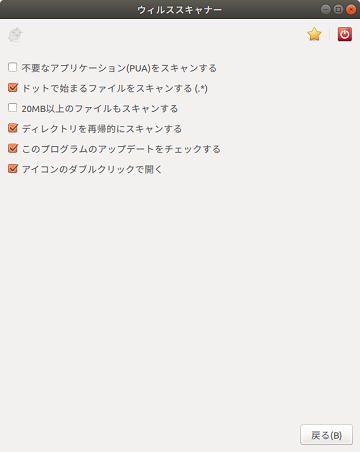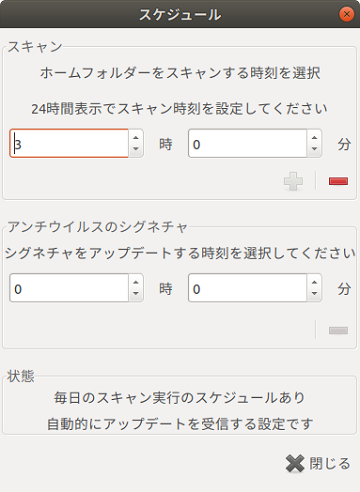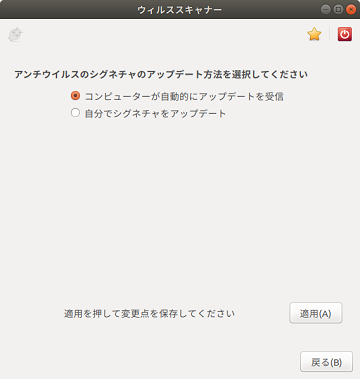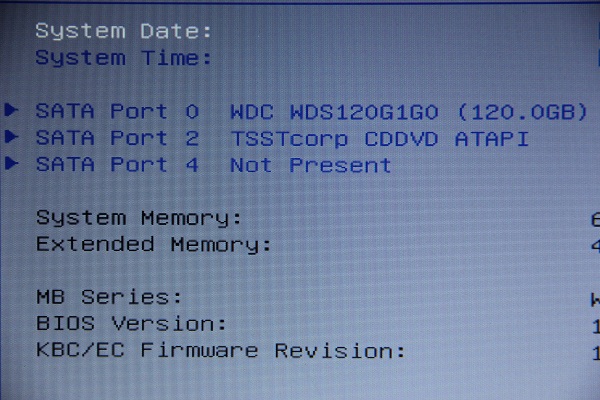持ち込みのSIMフリーのスマートフォンで、NTTドコモのFOMA料金プランのうち『バリュープラン』を契約してみました。
1.スマートフォンと携帯の2台持ちをやめる
通信費を節約するためにデータ通信はスマートフォンを格安SIMで運用し、音声通話は携帯電話をソフトバンクのホワイトプランで運用していました。
2台持ちだとスマートフォンの充電がなくなっても電話連絡はできるし、電話しながらスマートフォンでスケジュールや調べ物ができる、ツムツムしながら電話ができる、など良いことばかりだったのですが。。。
鞄なしで出かけるときに、スマートフォンと携帯電話と財布とキーケースとハンカチとティッシュをズボンのポケットに入れようと思う限界が。
また携帯電話が古くなり機種変更したいと思っても、良い機種が見つからず、スマートフォンと2台分の費用負担がでてきました。
今までは知人からお古を貰ったりしていましたが、そろそろお古を持っている人も減ってきました。
そこで、スマートフォンをデュアルSIMデュアルスタンバイの『VAIO Phone A』に替え、
スマホ1台で、1枚は通信のみの格安SIM、1枚は音声通話のみのSIM
にしようと思った次第です。
2.ソフトバンクでは断られました
今まで携帯電話で使用していたSIMカードは、vodafoneの時代から使っているソフトバンクの普通サイズ。
一方、スマートフォンはnanoSIMだったので、ソフトバンクのお店へ行き、今の契約(ホワイトプランで月額934円)のまま、手持ちのスマートフォンを使いたいのでSIMのサイズを変更して欲しいとお願いすると、スマートフォンでは今での契約は使用できません!との回答でした。
J-phone時代から使用していて愛着のあったソフトバンクですが、
お別れです。。。孫さん、サヨウナラ
3.NTTドコモのバリュープランを契約
さてさてNTTドコモでも同じようなプランが無いか調べてみると、あるではありませんか。
FOMAのバリュープランです。
そのうち『タイプSSバリュー』というプランは、基本使用料1,864円が2年単位の契約で半額になり、934円でソフトバンクのホワイトプランと似たような運用ができそうです。
NTTドコモの総合カタログを見ると、バリュープランは『「バリューコース」で対象機種をご購入された回線は、「バリュープラン」からお選びになれます。』と書いてあり、まるで指定された本体を購入したときだけ『バリュープラン』に入れるかのように思えてしまいます。
しかし、【その他の注意事項】に、『他社製品の携帯電話機などでドコモのFOMAサービスを利用いただく場合、ドコモショップ窓口にてご利用中の携帯電話機などをご提示いただくことにより、「バリュープラン」での新規契約・契約変更およびプラン変更が可能となります。』と小さく書いてあります。
また、なお書きで『「バリュープラン」の適用には条件がありますので、』とあったので、念のため事前に電話で聞いてみると、
『技適マークがあり、RとTも付いていること』
が適用条件だということで、契約時に店舗でご提示下さいとのことでした。
4.ソフトバンクのホワイトプランとの違いは
ということで、無事にSIMフリースマートフォンで、NTTドコモと通話だけの契約をすることができました。
因みに、ソフトバンクとの契約と今回のNTTドコモとの契約の比較です。
|
ソフトバンク |
NTTドコモ |
| 契約プラン |
ホワイトプラン |
タイプSSバリュー |
|
ホワイト法人 |
ビジネスシンプル |
| 料金 |
934円 |
934円 |
| 無料通話 |
1,000円分 |
1,000円分 |
| 無料分の繰り越し |
不可 |
無期限3,000円上限 |
| 通話料 |
20円/30秒 |
20円/30秒 |
| グループ内通話 |
無料 |
無料 |
| グループ外通話 |
10%off
ソフトバンク電話へは1時から21時まで無料 |
10%off |
| SMS |
ソフトバンク電話へは無料 |
有料 |
ソフトバンク電話への無料通話が無くなってしまうのは、少しマイナスポイントですが、それよりも無料通話分の無期限繰り越しの方が圧倒時に有難いですね。
また今まで、グループ内の簡単な連絡はSMSで済ませていましたが、今後は電話かLINEメッセージを使うようになりそうです。
5.契約を終えて
事前にNTTドコモの相談窓口へ電話で相談しておいたので、殆ど問題なく契約することができました。
窓口で、「相談窓口で、『ベーシックプラン』ではなく『バリュープラン』で契約できると言っていましたか?」と聞かれましたが、【その他の注意事項】を見せて「適用条件は、技適マークにRとT付きであることなので、窓口で見せて下さいと言われました。」と答えると、不勉強で済みませんと恐縮していました。
また契約時に店員さんがコンピューターへ登録しているときにも、入力の方法が特殊らしく、NTTドコモ内部のコールセンターの様なところ(?)に問い合わせながら処理していました。
店舗のみなさん、
レアケースを持ち込んで、お手数をおかけしました。
お陰様で、『VAIO Phone A』にFOMAのSIMを差し、無事に通話することができています!